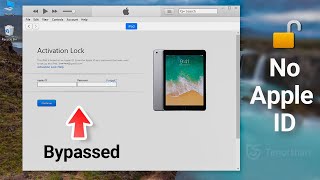Без подключения к интернету, нет интернета Windows 11? Что делать когда подключение без доступа к интернету Windows 11?
Устранение неполадок с сетью в Windows
Если вы не можете получить электронную почту, просмотреть веб-страницу или потоковую передачу музыки, скорее всего, вы не подключены к своей сети и не можете перейти в Интернет. Чтобы устранить эту проблему, попробуйте сделать вот что.
Чтобы решить проблему или сузить область поиска решения, в первую очередь выполните следующие действия:
Убедитесь, что функция Wi-Fi включена. В правой части панели задач выберите значок "Нет подключения к Интернету" и убедитесь, что Wi-Fi включена. Если это не так, выберите его, чтобы включить. Кроме того, убедитесь, что режим "В самолете" отключен.
Выберите Управление Wi-Fi подключениями - на быстрой настройке Wi-Fi и посмотрите, отображается ли Wi-Fi сеть, которая вам доверяете, в списке сетей. В этом случае выберите сеть Wi-Fi, и они попытаются подключиться к ней. Если под именем сети написано Подключено, выберите Отключить, подождите, а затем Подключение еще раз.
Попробуйте подключиться к сети по другой частоте. Многие потребительские Wi-Fi каналов вещания на двух разных сетевых частотах: 2,4 ГГц и 5 ГГц. Они будут отображаться как отдельные сети в списке доступных Wi-Fi сетей. Если список доступных сетей Wi-Fi включает сеть на 2,4 ГГц и 5 ГГц, попробуйте подключиться к другой сети. Чтобы узнать больше о различиях между 2,4 ГГц и 5 ГГц, ознакомьтесь с проблемами Wi-Fiи макетом дома.
Убедитесь, что физический переключатель сети Wi‑Fi на ноутбуке находится в положении "включен". (Обычно на это указывает световой индикатор.)
Запустите сетевое устранение неполадок. Средство устранения сетевых неполадок поможет диагностировать и устранить распространенные проблемы с подключением.
Запуск средства устранения сетевых неполадок
Выберите кнопку Начните, а затем введите параметры. Выберите Параметры - системные - устранение - другие устранения неполадок.
В области Другие выберите сетевой адаптер - выполнить.
Следуйте указаниям средства устранения неполадок и проверьте, помогло ли оно решить проблему.
Перезагрузите модем и беспроводной маршрутизатор. Это помогает создать новое подключение к поставщику услуг Интернета.
После этого все подключенные к сети Wi-Fi будут временно отключены. Действия, которые необходимо предпринять для перезапуска модема и маршрутизатора, могут различаться, но ниже ются общие действия.
Примечание: Если у вас есть комбо-устройство с кабельным модемом или маршрутизатором Wi-Fi, вам нужно выполнять только действия для одного устройства.
Отсоедините кабель питания маршрутизатора от источника питания.
Отсоедините кабель питания модема от источника питания.
Некоторые модемы имеют резервный аккумулятор. Если вы отключите модем и индикаторы будут оставаться в выключенном режиме, удалите аккумулятор из модема.
Подождите не менее 30 секунд.
Если вам пришлось удалить аккумулятор из модема, снова вставьте его.
Подключите модем к источнику питания. Индикаторы модема замигают. Подождите, пока они перестанут мигать.
Подключите маршрутизатор к источнику питания.
Подождите несколько минут, пока модем и маршрутизатор полностью загрузится. Как правило, готовность этих устройств можно проверить по индикаторам состояния.
На компьютере попробуйте установить подключение повторно.
Хотите поддержать наш Канал мы будем рады:
Номер карты:
4149 4991 2993 4996 грив.
5169 3600 0091 9955 долл.
PayPal: dorofeev200@i.ua
Яндекс Деньги:
[ Ссылка ]...
Наши кошельки WebMoney :
Z404144416175
R520758310152
Facebook: [ Ссылка ]...
Твитер: [ Ссылка ]
Вконтакте: [ Ссылка ]
А также смотрите другие полезные видео:
Как обновить встроенное программное обеспечение маршрутизатора TP Link?
[ Ссылка ]
Интернет работает, а браузер не грузит страницы. Не удается получить доступ к сайту
[ Ссылка ]
Не заходит в настройки роутера (на адрес 192.168.0.1, 192.168.1.1)
[ Ссылка ]
Как подключить два роутера в одну сеть с помощью кабеля
[ Ссылка ]
Как сбросить сетевые настройки Windows 10
[ Ссылка ]
Как найти свободный Wi-Fi канал? | Как сменить канал на роутере?
[ Ссылка ]
Что делать, если на роутере сбросились настройки?
[ Ссылка ]
Как установить, обновить, откатить или переустановить аудио драйвер?
[ Ссылка ]
Как запретить доступ к интернету по wi-fi?
[ Ссылка ]
Как заменить Wi Fi модуль в ноутбуке?
[ Ссылка ]
Нестабильно работает Wi Fi. Обрывается интернет через Wi Fi роутер?
[ Ссылка ]
Как сбросить настройки сети TCP/IP и DNS в Windows 7?
[ Ссылка ]
Как изменить имя сети и пароль роутере tp-link?
[ Ссылка ]
Как обжать витую пару? Как обжать сетевой кабель своими руками.
[ Ссылка ]
Без подключения к интернету, нет интернета Windows 11?
Теги
без подключения к интернету windows 11Без подключения к интернетунет интернета Windows 11Без доступа к интернетуНет подключения к интернетуинтернетнет интернетанет интернета на компьютеренет доступа к интернетунет подключения к интернетупропал интернетНет подключенияне работает интернетпропал доступ к интернетубраузер не грузит страницыотсутствует подключение к интернетуинтернет не работаетжелтый треугольникбез доступа к интернету